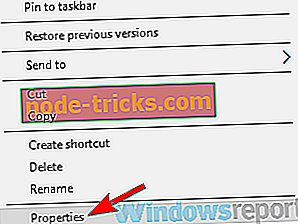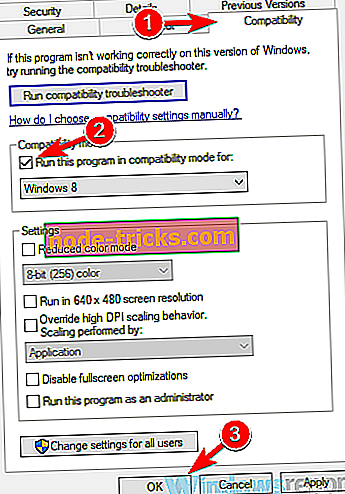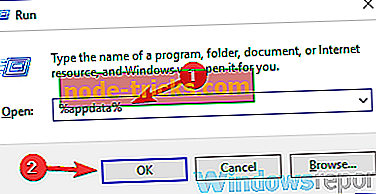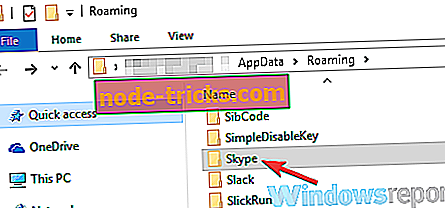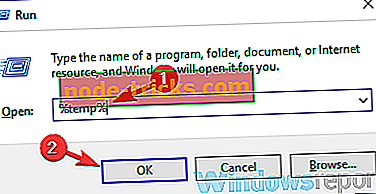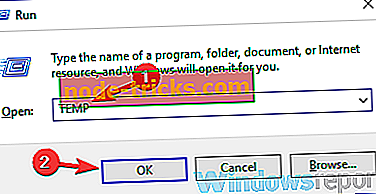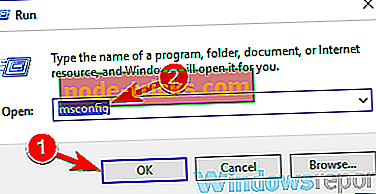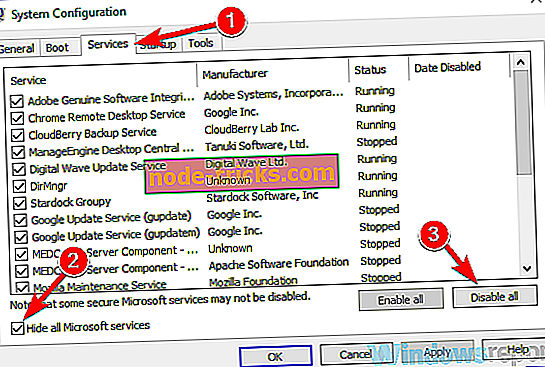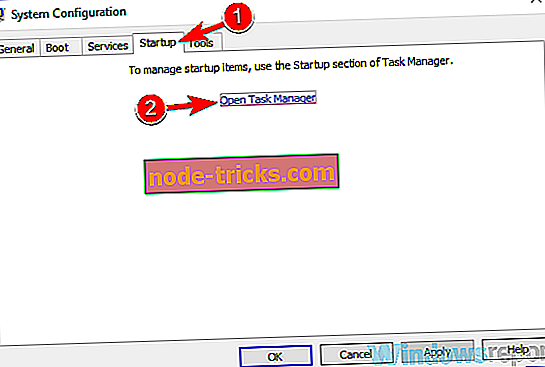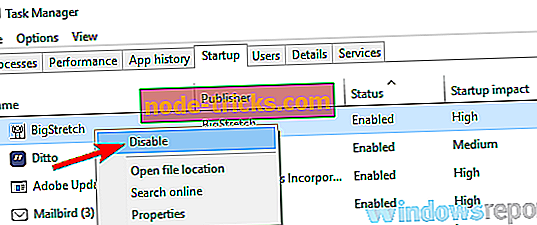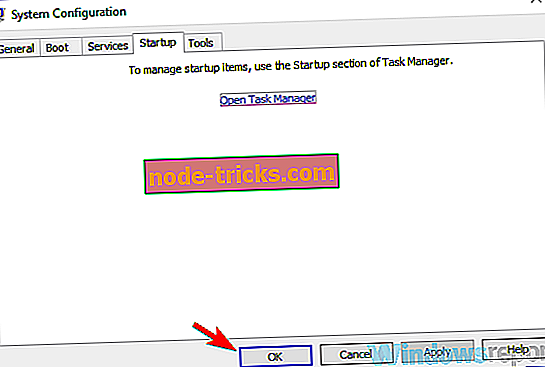Full Fix: Списък на индекса за грешки в Windows 10
Грешка в списъка с индекси извън границите може да се появи, когато се опитвате да стартирате определени приложения на вашия компютър. Тази грешка ще ви попречи да пускате любимите си приложения, така че днес ще ви покажем как да поправите тази грешка в Windows 10.
Грешка в списъка с индекси извън границите може да се появи в почти всяко приложение и ако говорим за тази грешка, ето някои общи проблеми, които потребителите съобщават:
- Списък индекс извън границите (0), (-1), 1, (2), (3) - Този проблем може да се появи поради антивирусната ви програма, и ако го срещнете, деактивирайте или деинсталирайте антивирусната си програма и проверете дали това помага.
- Производител на игри, GTA V, индекс за списък на грешки Resident Evil 6 извън границите - Понякога този проблем може да се появи с определени приложения или игри. Ако това се случи, преинсталирайте приложението, което ви дава тази грешка, и проверете дали това помага.
- Индексът на списъка с грешки по време на работа извън границите - Този проблем понякога може да се появи, защото приложението, което се опитвате да стартирате, не е напълно съвместимо с Windows 10. За да поправите това, просто стартирайте приложението в режим Съвместимост и проверете дали това помага.
- Списък индекс извън границите 1 Realtek HD Audio Manager - Както вече споменахме, този проблем може да засегне почти всяко приложение и ако имате този проблем, актуализирайте засегнатото приложение до последната версия и проверете дали това помага.
Списък индекс извън границите грешка, как да го поправя?
- Премахване на файловете на System Mechanic
- Проверете антивирусната си програма
- Опитайте да стартирате приложението в режим Съвместимост
- Актуализирайте приложението до последната версия
- Преименувайте директорията на Skype
- Инсталирайте отново проблемното приложение
- Изтрийте временните файлове
- Извършете чисто зареждане
Решение 1 - Премахване на файловете на System Mechanic
Според потребителите, грешката на List index извън границите може да се появи, когато се опитвате да стартирате System Mechanic. Изглежда, че тази грешка е причинена от определени System Mechanic файлове, които могат да се повредят, така че за да разрешите този проблем, трябва да намерите и премахнете тези файлове от вашия компютър.
За да направите това, изпълнете следните стъпки:
- Отворете File Explorer и отидете в директорията C: ProgramDataiolo . Тази директория по подразбиране е скрита, така че трябва да я разкриете. Просто отидете на устройството C: и след това изберете View и проверете Hidden items .

- След като влезете в тази директория, потърсете файловете Smgthints.xml и Status.xml и ги премахнете.
След като премахнете тези файлове, проверете дали проблемът все още е там. Имайте предвид, че това решение работи само за софтуера System Mechanic, така че ако друго приложение ви даде този проблем, ще трябва да използвате различно решение.
Решение 2 - Проверете антивирусната си защита

Ако получавате грешка List index от границата на вашия компютър, проблемът може да бъде вашият антивирусен софтуер. Понякога вашият антивирус може да блокира определени файлове и това ще попречи на приложенията да работят правилно.
За да проверите дали вашият антивирусен софтуер е проблем, трябва да деактивирате някои антивирусни функции или дори напълно да деактивирате антивирусната си защита. Ако това не помогне, може дори да се наложи да премахнете антивирусната си защита от трета страна. Това е напълно безопасно да се направи в Windows 10, тъй като Windows Defender все още ще защитава вашата система, дори ако премахнете антивирусната си защита.
След като премахнете антивирусната си програма, проверете дали проблемът все още е там. Ако премахването на антивирусната програма решава проблема, трябва да преминете към друго антивирусно решение. Bitdefender предлага страхотна защита и няма да пречи на вашите приложения по никакъв начин, така че ако търсите надежден антивирусен софтуер, предлагаме ви да опитате с Bitdefender.
- Вземете сега Bitdefender
Решение 3 - Опитайте да стартирате приложението в режим Съвместимост
Грешка в списъка с индекси извън списъка понякога може да се появи, ако приложението, което се опитвате да стартирате, не е напълно съвместимо с Windows 10. Това може да се случи с по-стари приложения, но може да успеете да решите проблема, като го изпълните в режим Съвместимост,
В случай, че не знаете, режимът за съвместимост е специална функция, която ви позволява да стартирате стари приложения в Windows 10 и можете да активирате режим за съвместимост, като направите следното:
- Щракнете с десния бутон върху приложението, което ви дава това съобщение, и изберете " Свойства" от менюто.
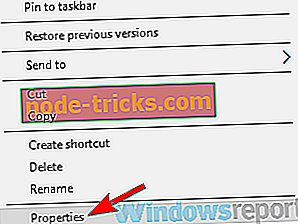
- Отидете в раздела Съвместимост и отметнете Изпълни тази програма в режим на съвместимост за опция. Сега изберете по-стара версия на Windows. Щракнете върху Приложи и OK, за да запишете промените.
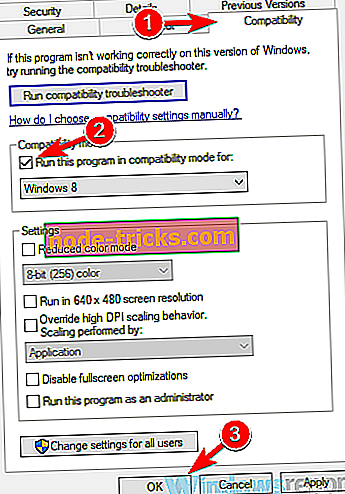
Според потребителите използването на режима за съвместимост може да разреши този проблем вместо вас, но може да се наложи да експериментирате с различни настройки, докато не намерите този, който работи за вас.
Решение 4 - Актуализирайте приложението до последната версия
Ако получавате грешка в списъка с индекси извън списъка, вероятно приложението, което се опитвате да изпълните, е проблем. Някои приложения могат да ви дадат тази грешка, ако се сблъскат с бъгове или проблеми. Най-добрият начин да избегнете проблеми е да поддържате актуалността на приложението.
Ако срещнете този проблем, опитайте да изтеглите най-новата версия на приложението и инсталирайте последните актуализации. След като актуализациите са инсталирани, проверете дали проблемът все още е там.
Решение 5 - Преименувайте директорията на Skype
Много потребители съобщават за индекса за списък от грешки при опит да стартират Skype. Тази грешка може да възникне, ако файловете ви са повредени, но може да успеете да отстраните проблема, като преименувате директорията на Skype. За да направите това, изпълнете следните стъпки:
- Затворете напълно Skype на вашия компютър.
- Натиснете клавиша Windows + R. Сега въведете % appdata% и натиснете Enter или щракнете върху OK .
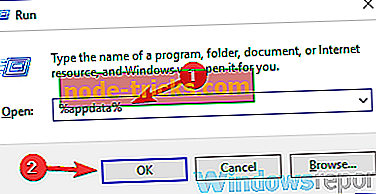
- Намерете директорията на Skype и променете името му на skype.old .
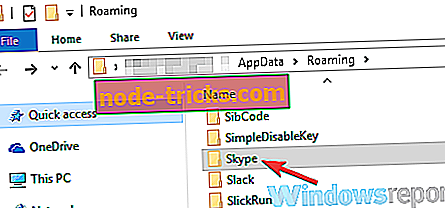
- След това направете отново Skype и проверете дали проблемът все още е там.
Това е просто решение, но имайте предвид, че той работи само със Skype. Ако имате този проблем с друго приложение, можете да опитате да използвате друго решение.
Решение 6 - Преинсталирайте проблемното приложение
Според потребителите понякога единственият начин да решите този проблем е да преинсталирате проблемното приложение. Грешка в списъка с индекси извън границите може да се появи в почти всяко приложение, а понякога единственият начин да се реши този проблем е да го деинсталирате.
Има няколко начина да направите това, но най-ефективният е да използвате софтуер за деинсталиране като Revo Uninstaller . В случай, че не знаете, софтуерът за деинсталиране може да премахне всяко приложение от вашия компютър, но също така ще премахне всички файлове и записи в системния регистър, свързани с него.
- Вземи сега Revo Unistaller Pro версия
След като премахнете приложението, инсталирайте последната версия отново и проблемът трябва да бъде разрешен за постоянно.
Решение 7 - Изтрийте временните файлове
Според потребителите, списъкът на индекса извън границите може да се появи поради временните ви файлове. Много приложения създават временни файлове и тези файлове понякога могат да предизвикат различни проблеми. За да решите този и много други проблеми, силно се препоръчва да премахнете всички временни файлове. За да направите това, изпълнете следните стъпки:
- Натиснете клавиша Windows + R и въведете % temp% . Натиснете Enter или щракнете върху OK .
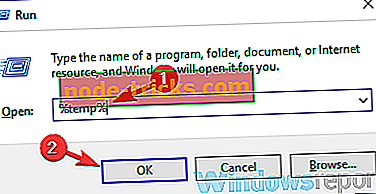
- Изберете всички файлове и ги изтрийте.
- Сега отново натиснете клавиша Windows + R и напишете TEMP . Натиснете Enter или щракнете върху OK .
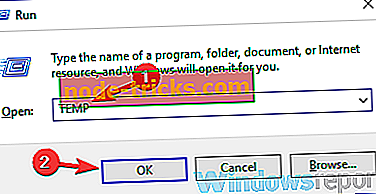
- Изберете всички файлове и ги изтрийте.
След като направите това, проверете дали проблемът е разрешен. Ако искате, можете също да използвате почистване на диска, за да почистите временните файлове и да разрешите този проблем. Ако искате усъвършенстван инструмент, който ще почиства временните файлове заедно със стари и ненужни файлове, ви препоръчваме да опитате CCleaner . Този инструмент не само ще почисти вашия диск, но и ще сканира системния ви регистър за грешки и ще изчисти кеша, като по този начин ще ускори работата на вашия компютър.
- Изтеглете безплатно издание на CCleaner
Решение 8 - Извършете чисто зареждане
Ако продължавате да получавате индекс на List от грешка, проблемът може да бъде приложение на трета страна на вашия компютър. За да намерите проблемното приложение, се препоръчва да извършите чисто зареждане и да забраните всички стартиращи приложения и услуги. Можете да направите това, като изпълните следните стъпки:
- Натиснете клавиша Windows + R. Въведете msconfig и натиснете OK или натиснете Enter .
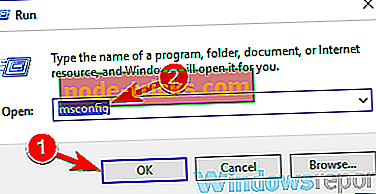
- Сега ще се появи прозорец за конфигурация на системата . Придвижете се до раздела Услуги и отметнете опцията Скрий всички услуги на Microsoft . Сега кликнете върху бутона Забрани всички .
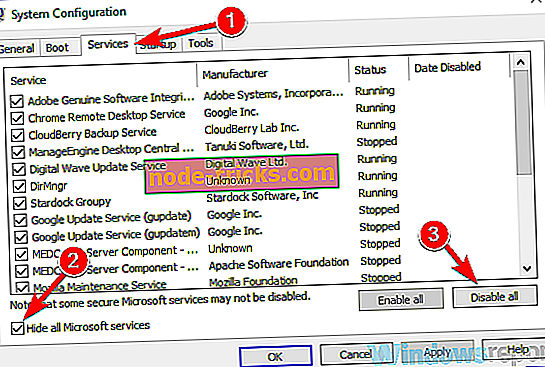
- Сега преминете към раздела Startup и щракнете върху Open Task Manager .
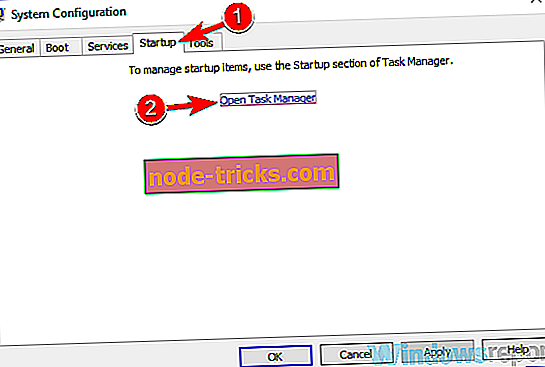
- Когато Task Manager се отвори, ще видите списък на стартовите приложения. Щракнете с десния бутон на мишката върху първото приложение от списъка и изберете Disable от менюто. Повторете това за всички стартови приложения.
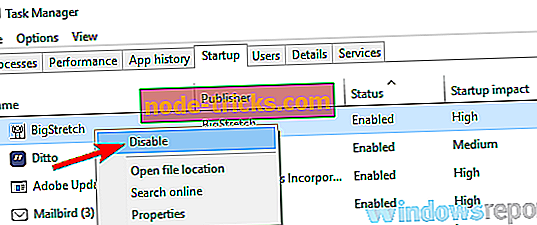
- След като забраните всички стартиращи приложения, трябва да се върнете в прозореца на системната конфигурация . Щракнете върху Приложи и OK, за да запазите промените и да рестартирате компютъра.
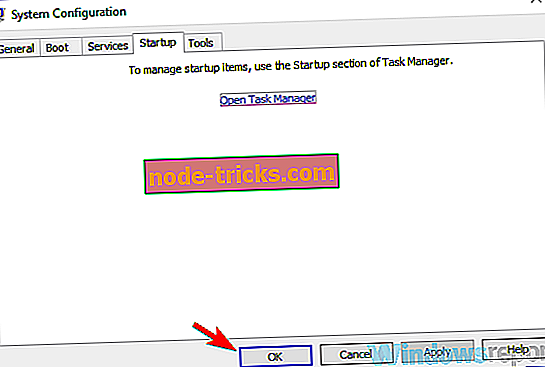
След като компютърът се рестартира, проверете дали проблемът все още е там. Ако проблемът не се появи, това означава, че причината за това е едно от стартовото приложение или услуги. За да определите причината, препоръчваме да активирате приложенията и услугите един по един или в групи, докато не откриете причината за проблема.
След като го намерите, премахнете проблемното приложение и проблемът трябва да бъде окончателно разрешен.
Както можете да видите списък индекс извън границите грешка може да бъде доста проблематично и да ви попречи да работи любимата си заявление. Въпреки това, трябва да сте в състояние да решите този проблем просто като преинсталирате проблемното приложение или като го актуализирате. Ако това не работи, можете да опитате друго решение от тази статия.